Remediați eroarea Star Citizen 10002 în Windows 10
Publicat: 2022-07-28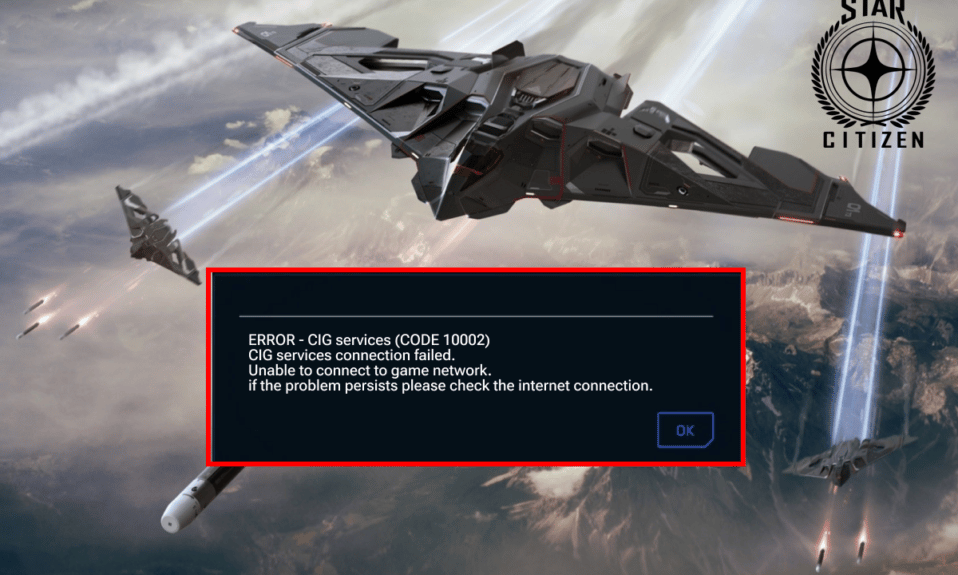
Star Citizen este cel mai bun joc video de tranzacționare spațială dezvoltat de Cloud Imperium Games. Vă puteți bucura de acest joc pe computerul dumneavoastră Windows și Linux. Puțini jucători nefericiți se confruntă cu eroarea Star Citizen 10002 atunci când jocul este lansat. Deși câteva coduri de eroare anterioare ale serverului de ștergere, redenumire și verificare a câtorva fișiere de joc au făcut truc, aceste hack-uri nu vă ajută cu această eroare. Această eroare apare și atunci când încercați să vă conectați la serverele Star Citizen. Dacă vă confruntați și cu același cod de eroare, acest ghid de depanare vă va ajuta să remediați același cod.
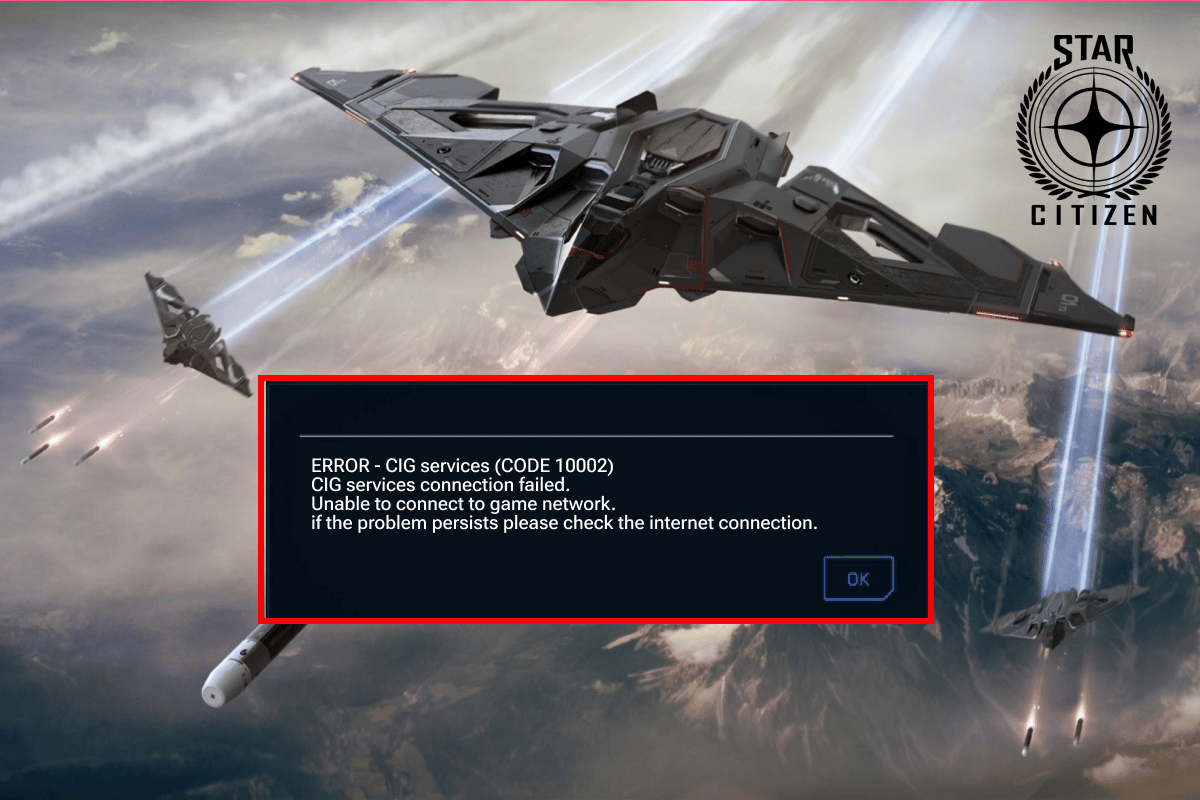
Cuprins
- Cum să remediați eroarea Star Citizen 10002 în Windows 10
- Cerințe de sistem pentru a juca Star Citizen
- Metoda 1: Metode de bază de depanare
- Metoda 2: Ștergeți folderul USER
- Metoda 3: Utilizați Lansatorul nou
- Metoda 4: Ștergeți RSILauncher din AppData
- Metoda 5: Redenumiți fișierul Hosts
- Metoda 6: Actualizați Windows
- Metoda 7: Actualizați driverele grafice
- Metoda 8: Derulați înapoi driverele grafice
- Metoda 9: Reinstalați driverele grafice
- Metoda 10: Dezactivați serverul proxy
- Metoda 11: Modificați setarea paravanului de protecție Windows Defender
- Metoda 12: Dezactivați temporar antivirusul (dacă este cazul)
- Metoda 13: Reinstalați jocul într-o altă locație
- Metoda 14: Formatați SDD (dacă este cazul)
Cum să remediați eroarea Star Citizen 10002 în Windows 10
După ce am analizat o serie de ghiduri și rapoarte de depanare, am adunat o listă de vinovați care provoacă eroarea Star Citizen 10002. Parcurge-le și verifică care dintre aceste motive ți se potrivește cel mai mult.
- Orice defecțiune temporară sau problemă RAM pe computer vă provoacă probleme atunci când lansați jocul.
- Conexiunea la internet nu este stabilă sau lățimea de bandă nu este suficientă.
- Nu rulați jocul fără drepturi administrative. Prin urmare, puține caracteristici și opțiuni ale jocului nu pot fi accesate.
- Puține alte programe, jocuri sau aplicații grafice interferează cu jocul. Prin urmare, nu puteți lansa jocul în mod normal.
- Puține fișiere necesare ale jocului sunt corupte în File Explorer.
- Versiunea de Windows pe care o utilizați nu este actualizată sau nu este în versiunea sa compatibilă.
- Driverele grafice nu sunt actualizate și compatibile.
- Suita supraprotectoare antivirus și firewall blochează jocul.
- Utilizați o versiune veche a lansatorului și, prin urmare, puține fișiere importante de joc sunt configurate greșit pe computer.
- Fișiere și setări corupte în SSD.
- Date de instalare corupte.
Iată câteva idei comune de depanare care vă vor ajuta să remediați eroarea Star Citizen 10002 pe computerul dvs. cu Windows 10.
Cerințe de sistem pentru a juca Star Citizen
1. Cerințe minime
- VITEZA CPU : CPU Quad-core
- RAM : 16 GB
- Sistem de operare : Windows 7 (64 de biți) cu Service Pack 1, Windows 8 (64 de biți), Windows 10
- PLACA VIDEO : Placa grafica DirectX 11 cu 2 GB RAM (4 GB recomandat)
- PIXEL SHADER : 5.0
- VERTEX SHADER : 5.0
- RAM VIDEO DEDICATĂ : 2 GB
2. Cerințe recomandate
- VITEZA CPU : CPU Quad-core
- RAM : 16 GB
- Sistem de operare : Windows 7 (64 de biți) cu Service Pack 1, Windows 8 (64 de biți), Windows 10
- PLACA VIDEO : Placa grafica DirectX 11 cu 2 GB RAM (4 GB recomandat)
- PIXEL SHADER : 5.0
- VERTEX SHADER : 5.0
- RAM VIDEO DEDICATĂ : 4 GB
Metoda 1: Metode de bază de depanare
1A. Reporniți computerul
Hackul general pentru a remedia toate erorile temporare asociate cu Star Citizen este să reporniți computerul. Puteți reporni computerul urmând pașii.
1. Accesați meniul Windows Power User apăsând simultan tastele Windows + X.
2. Acum, faceți clic pe Închidere sau deconectare .
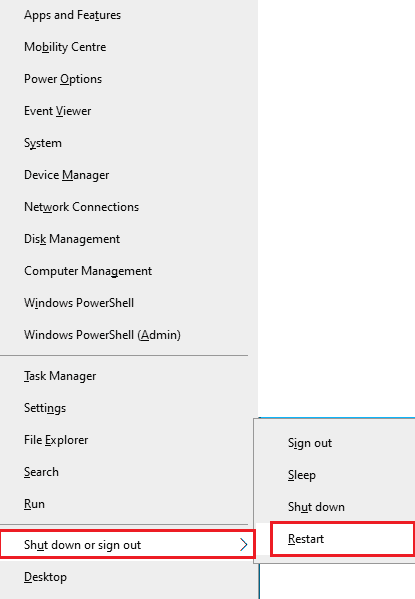
3. În cele din urmă, faceți clic pe Restart.
1B. Asigurați o conexiune stabilă la rețea
Conexiunea la internet instabilă și inadecvată duce la eroarea Star Citizen 10002, de asemenea, dacă există obstacole sau interferențe între router și computer, acestea pot interfera cu semnalul wireless și vor cauza probleme de stabilitate. Încercați să executați un test de viteză pentru a verifica viteza rețelei a computerului dvs.
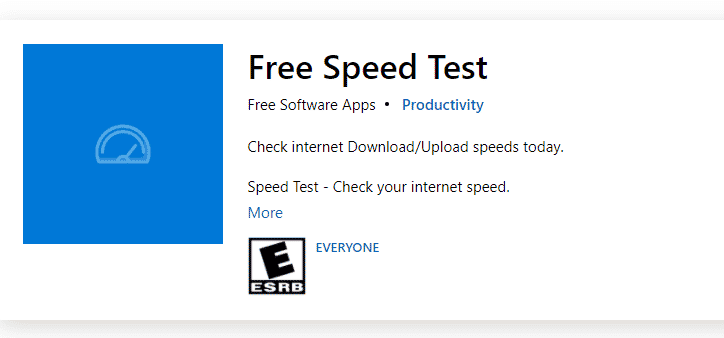
Găsiți puterea semnalului rețelei dvs. și, dacă este foarte scăzută, îndepărtați toate obstacolele dintre drum.
- Evitați prea multe dispozitive conectate la aceeași rețea.
- Cumpărați întotdeauna un modem/router verificat de furnizorul dvs. de servicii de internet (ISP) și nu există conflicte.
- Nu utilizați cabluri vechi, rupte sau deteriorate. Înlocuiți cablurile dacă este necesar.
- Asigurați-vă că firele de la modem la router și de la modem la perete sunt stabile și ferite de perturbări.
Dacă ghiciți că există o problemă de instabilitate, consultați ghidul nostru despre Cum să depanați problemele de conectivitate la rețea pe Windows 10 pentru a remedia aceeași.
1C. Rulați Star Citizen ca administrator
Dacă Star Citizen nu are privilegii administrative necesare, câteva caracteristici esențiale ale jocului vor fi limitate, determinând Star Citizen 10002 ori de câte ori deschideți jocul sau instalați actualizări. Urmați instrucțiunile menționate mai jos pentru a rula jocul ca administrator.
1. Faceți clic dreapta pe comanda rapidă Star Citizen de pe desktop sau accesați directorul de instalare și faceți clic dreapta pe ea.
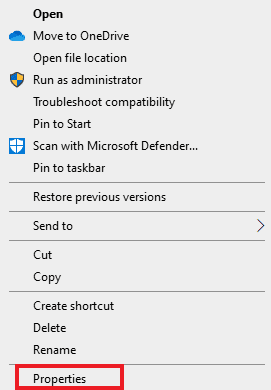
2. Apoi, selectați opțiunea Proprietăți .
3. Acum, treceți la fila Compatibilitate și faceți clic pe Run this program as an administrator .
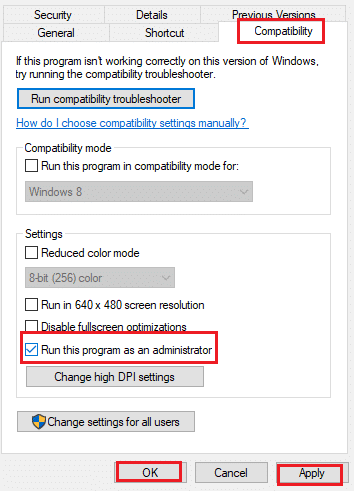
4. În cele din urmă, faceți clic pe Aplicare și OK pentru a salva modificările. Verificați dacă ați remediat eroarea Star Citizen 10002.
1D. Închideți Sarcinile de fundal
Mai mulți utilizatori au confirmat că eroarea Star Citizen 10002 poate fi rezolvată prin închiderea tuturor programelor și aplicațiilor de fundal care rulează pe PC-ul Windows 10. Pentru a face același lucru, implementați pașii din ghidul nostru Cum să terminați sarcina în Windows 10 și procedați conform instrucțiunilor.
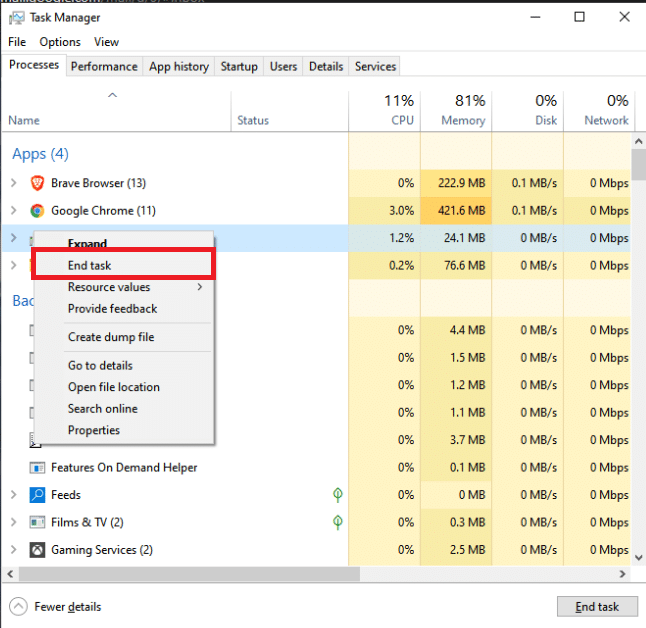
După ce ați închis toate procesele de fundal, verificați dacă ați reușit să remediați eroarea 10002 în Star Citizen.
Metoda 2: Ștergeți folderul USER
Mulți utilizatori au raportat că eroarea Star Citizen 10002 poate fi remediată ștergând folderul USER din Managerul de fișiere. Acest lucru rezolvă majoritatea problemelor de integritate din joc și, dacă ghiciți că acest scenariu vi se aplică, urmați instrucțiunile de mai jos pentru a face același lucru.
1. În primul rând, închideți toate procesele de fundal din PC-ul cu Windows 10.
2. Apoi, apăsați și mențineți apăsate tastele Windows + E împreună pentru a deschide File Explorer și navigați la directorul de instalare al Star Citizen.
De obicei, va fi D:\RSI Launcher\StarCitizen\ LIVE
Notă: calea directorului de instalare de mai sus poate să nu fie aceeași pentru toți utilizatorii. Puteți merge la unitatea de disc locală (de exemplu, C sau D) unde ați salvat fișierele.
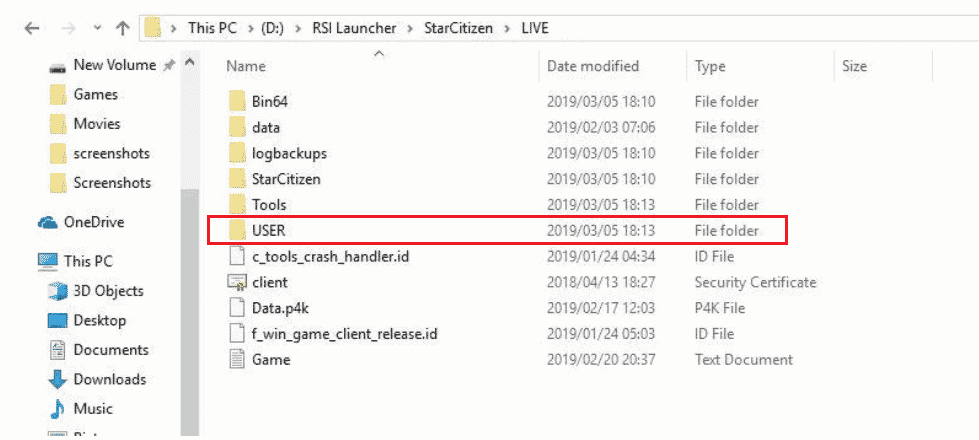
3. Apoi, derulați în jos și faceți dublu clic pe folderul USER .
4. Selectați toate fișierele din folderul USER apăsând împreună tastele Ctrl + A și apăsând butonul Ștergere .
5. Apoi, mergeți la Coșul de reciclare și ștergeți și toate fișierele șterse de acolo.
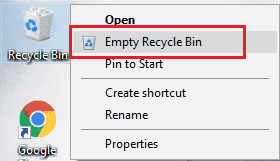
6. În cele din urmă, lansați jocul și finalizați procesul de conectare. Verificați dacă vă confruntați cu eroarea Star Citizen 10002.
Citiți și: Remediați privilegiile de fișier lipsă din Steam în Windows 10
Metoda 3: Utilizați Lansatorul nou
Mulți utilizatori afectați au rezolvat problema utilizând un nou lansator pentru a remedia toate problemele de incompatibilitate. Deci, dacă ghiciți că lansatorul dvs. este incompatibil cu versiunea actuală a jocului, urmați pașii menționați mai jos pentru a remedia același lucru.
Notă: Înainte de a instala jocul, asigurați-vă că închideți toate procesele de fundal legate de joc.
1. Descărcați și instalați cel mai recent lansator de jocuri RSI pe computer.
Notă: Asigurați-vă că fișierul de lansare al jocului este instalat în aceeași locație în care ați instalat jocul.
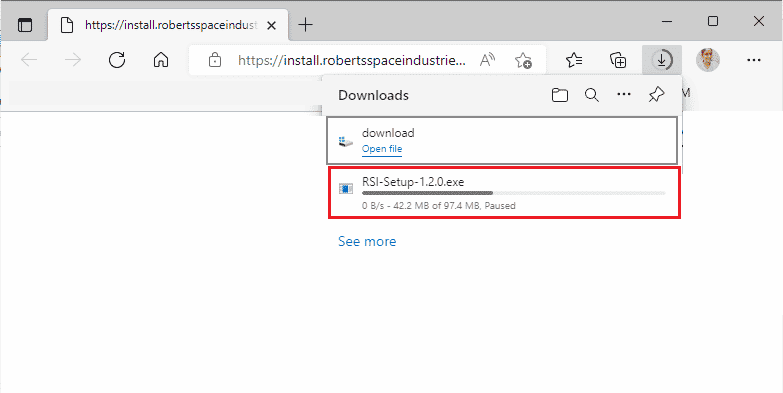
2. Odată ce jocul este instalat pe PC, relansați jocul și instalați toate actualizările și verificați dacă eroarea Star Citizen 10002 se repetă din nou.
Metoda 4: Ștergeți RSILauncher din AppData
Uneori, problema apare din cauza unor foldere corupte temporare de pe computerul tău cu Windows 10. Când instalați jocul, programul de instalare creează un fișier de actualizare în File Explorer. În unele cazuri rare, aceste foldere pot fi corupte și pot împiedica lansarea jocului. Dacă nu sunteți sigur cum să ștergeți folderele RSILauncher și RSI de pe computer, urmați pașii menționați mai jos.
1. Apăsați simultan tastele Windows + E pentru a deschide File Explorer .
2. Acum, treceți la următoarele căi de locație .
C:\Users\USERNAME\AppData\Local C:\Users\USERNAME\AppData\Roaming
Notă: Asigurați-vă că bifați caseta Articole ascunse din fila Vizualizare pentru a vizualiza folderul AppData.
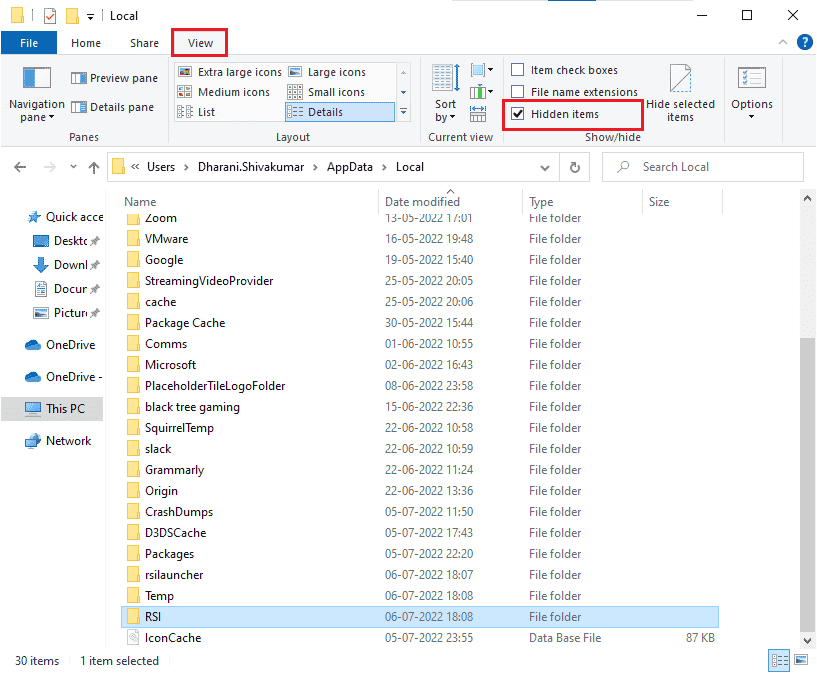
3. Acum, localizați folderele rsilauncher și RSI , faceți clic dreapta pe ele și selectați opțiunea Delete .
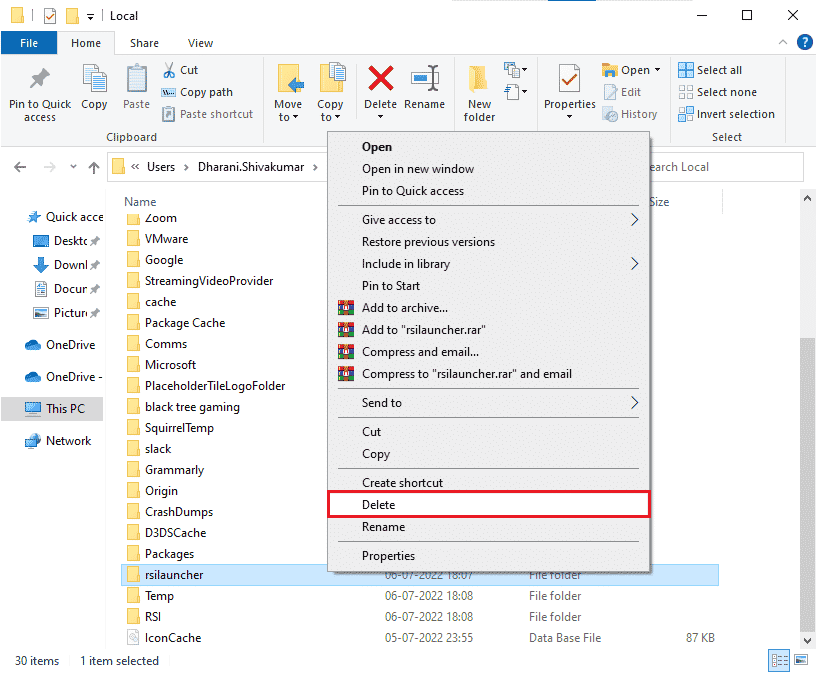
4. După ce ați șters aceste foldere, relansați jocul pentru a verifica dacă puteți repara Star Citizen 10002.
Citește și: Remedierea sistemului de configurare nu a putut fi inițializat pe Windows 10
Metoda 5: Redenumiți fișierul Hosts
Orice intrări incorecte de RSI în fișierul hosts pot cauza eroarea Star Citizen 10002. Puteți rezolva problema eliminând intrările RSI incorecte din fișierul hosts, conform instrucțiunilor de mai jos.
1. Apăsați împreună tastele Windows + E pentru a deschide File Explorer .
2. Acum, treceți la fila Vizualizare și bifați caseta Articole ascunse din secțiunea Afișare/ascunde .
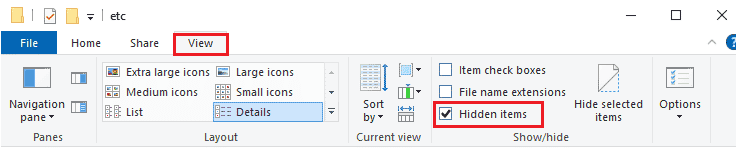
3. Acum, copiați și inserați următoarea cale în calea de navigare a File Explorer. Aici, faceți clic pe caseta Extensii de nume de fișier din fila Vizualizare , așa cum se arată.
C:\Windows\System32\drivers\etc
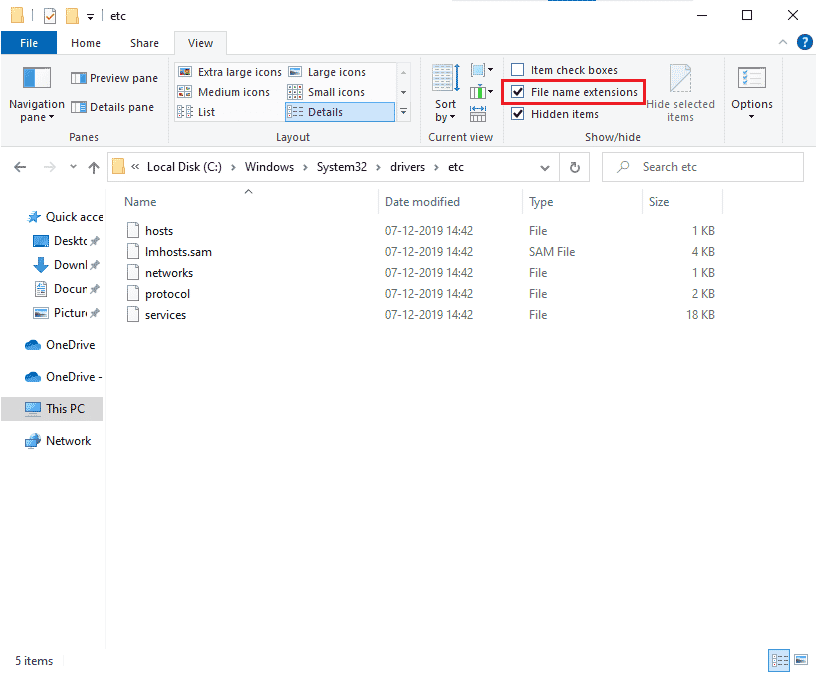

4. Acum, selectați și faceți clic dreapta pe fișierul gazdă și selectați opțiunea Redenumire așa cum se arată. Redenumiți fișierul ca hosts.old .
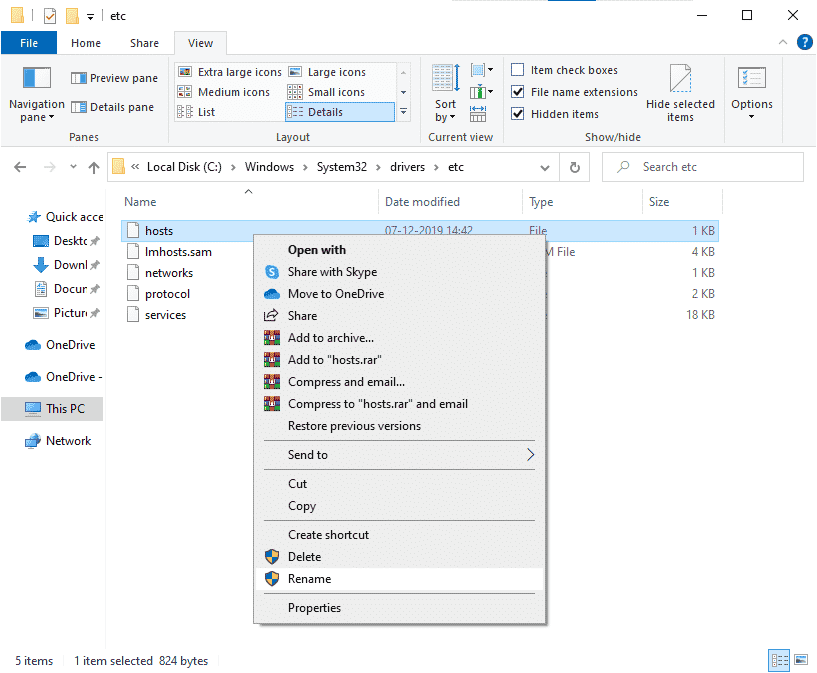
Acum, fișierul hosts cu intrări incorecte va fi ignorat, iar data viitoare când rulați jocul, nu vă veți confrunta cu erori Star Citizen 10002.
Metoda 6: Actualizați Windows
Dacă există erori în computerul dvs. cu Windows 10 care contribuie la Star Citizen 10002 Windows 10, puteți remedia problema actualizând sistemul de operare Windows 10. Dacă nu știți cum să vă actualizați computerul cu Windows 10, urmați ghidul nostru Cum să descărcați și să instalați ultima actualizare Windows 10 și continuați conform instrucțiunilor.
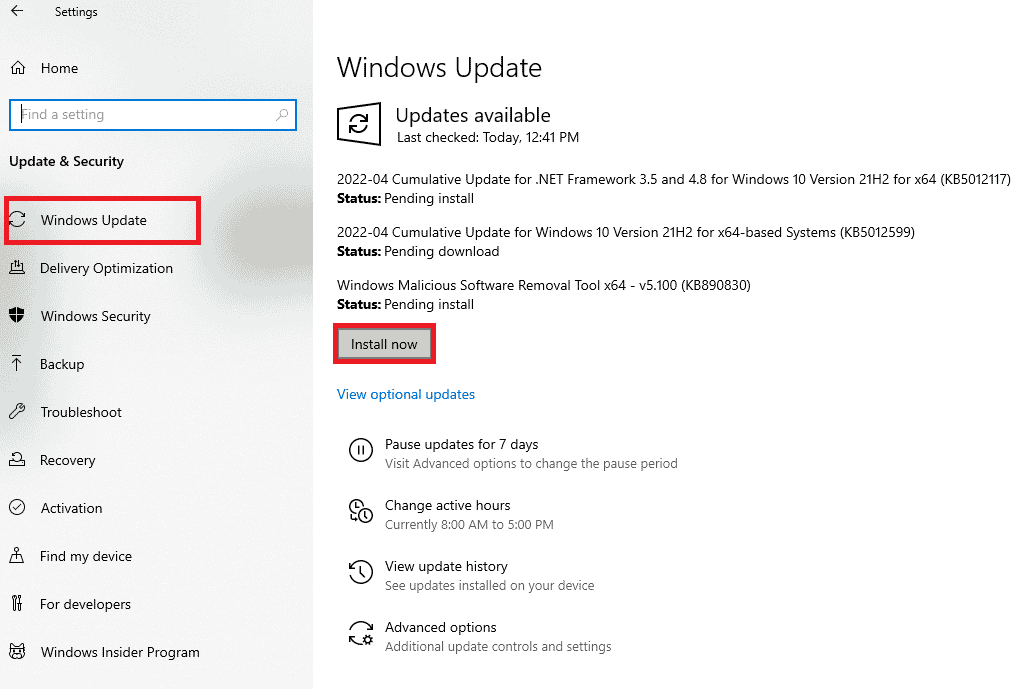
După actualizarea sistemului de operare Windows, verificați dacă puteți lansa jocul fără erori Star Citizen 10002.
Citiți și: Remediați serviciul de actualizare Windows nu a putut fi oprit
Metoda 7: Actualizați driverele grafice
Star Citizen este un joc grafic și pentru a vă bucura de o experiență de joc neîntreruptă, toate driverele grafice de pe computerul dvs. trebuie să fie compatibile și la cea mai recentă versiune. Dacă driverele sunt învechite sau defecte, trebuie să le actualizați pe toate. Toate cele mai noi actualizări ale driverelor sunt lansate de pe site-urile lor oficiale respective sau le puteți actualiza manual. Consultați ghidul nostru 4 moduri de a actualiza driverele grafice în Windows 10 pentru a actualiza toate driverele și verificați dacă puteți remedia eroarea Star Citizen 10002.
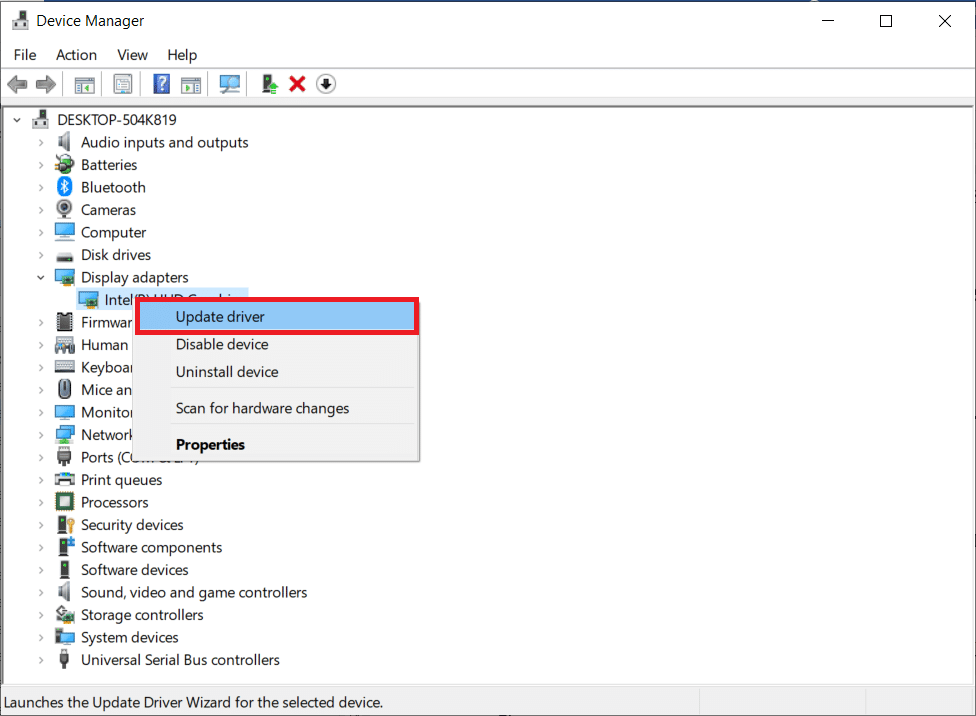
Metoda 8: Derulați înapoi driverele grafice
Dacă versiunea actuală a driverelor de grafică nu este compatibilă cu jocul dvs., atunci nu are rost să le actualizați sau să le reinstalați. Tot ce trebuie să faceți este să reveniți la versiunea anterioară a driverelor, urmând ghidul nostru Cum să restabiliți driverele pe Windows 10.
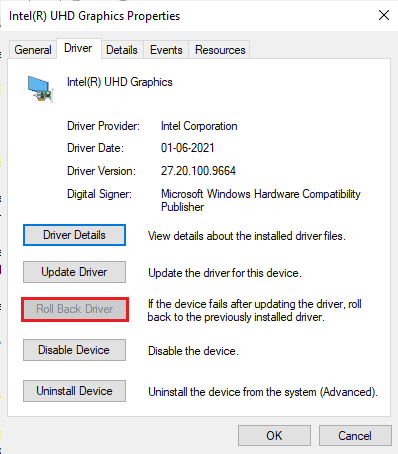
Citiți și: Remediați eroarea prinsă a excepției netratate de CoD Black Ops 2
Metoda 9: Reinstalați driverele grafice
Când încă vă confruntați cu eroarea Star Citizen 10002 după actualizarea driverelor grafice, apoi reinstalați driverele de dispozitiv pentru a remedia orice probleme de incompatibilitate. Există atât de multe metode de a reinstala driverele pe Windows. Cu toate acestea, dacă sunteți confuz cu privire la cum să implementați același lucru, consultați ghidul nostru despre Cum să dezinstalați și să reinstalați driverele pe Windows 10 și să implementați același lucru.
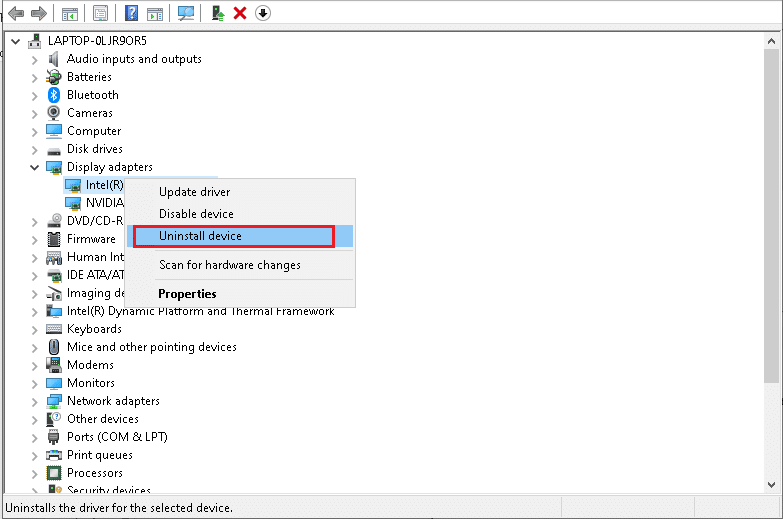
După reinstalarea driverelor GPU, verificați dacă puteți accesa erorile Star Citizen 10002.
Metoda 10: Dezactivați serverul proxy
Dacă aveți setări de rețea inadecvate pe computerul cu Windows 10, vă veți confrunta cu eroarea Star Citizen 10002. Dacă ați instalat orice serviciu VPN sau utilizați servere proxy pe computer, citiți ghidul nostru despre Cum să dezactivați VPN și Proxy pe Windows 10 și implementați pașii conform instrucțiunilor din articol.
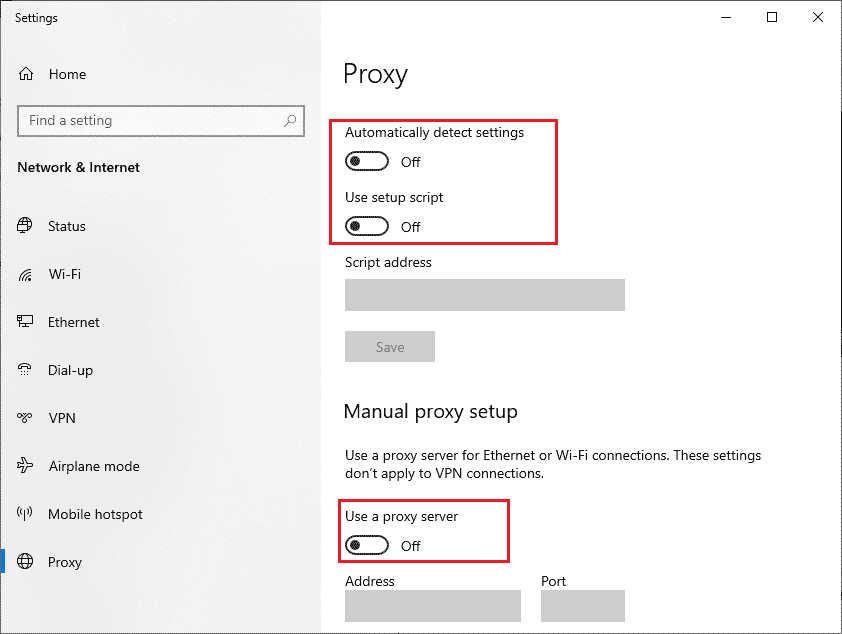
După dezactivarea clientului VPN și a serverelor proxy, verificați dacă ați remediat codul de eroare 10002. Totuși, dacă vă confruntați cu aceeași problemă, încercați să vă conectați la un hotspot mobil.
Metoda 11: Modificați setarea paravanului de protecție Windows Defender
Computerul dvs. va fi supus erorii Star Citizen 10002 Windows 10, din cauza unei suite de firewall supraprotectoare în PC-ul cu Windows 10. Pentru a rezolva problema, puteți fie să adăugați o nouă regulă pentru jocul dvs., să puneți jocul pe lista albă, fie să dezactivați temporar paravanul de protecție, ca ultimă remediere.
Opțiunea I: Lista albă Star Citizen
Pentru a permite Star Citizen în paravanul de protecție Windows Defender, urmați instrucțiunile din ghidul nostru Permiteți sau blocați aplicații prin paravanul de protecție Windows.
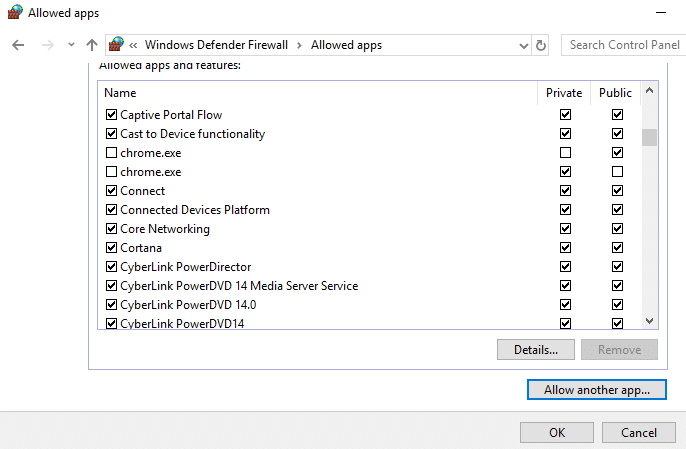
Opțiunea II: Dezactivați paravanul de protecție Windows Defender (nu este recomandat)
Dacă introducerea în lista albă a jocului nu vă ajută, vă va ajuta să consultați ghidul nostru Cum să dezactivați paravanul de protecție Windows 10.
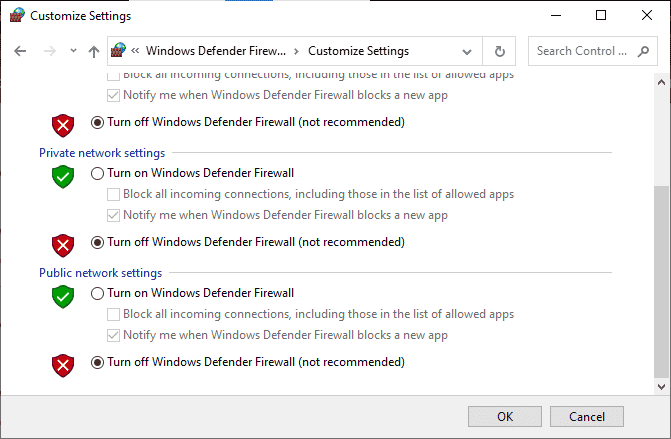
Opțiunea III: Creați o nouă regulă în Firewall
1. Apăsați tasta Start și tastați Windows Defender Firewall with Advanced Security . Apoi, faceți clic pe Deschidere .
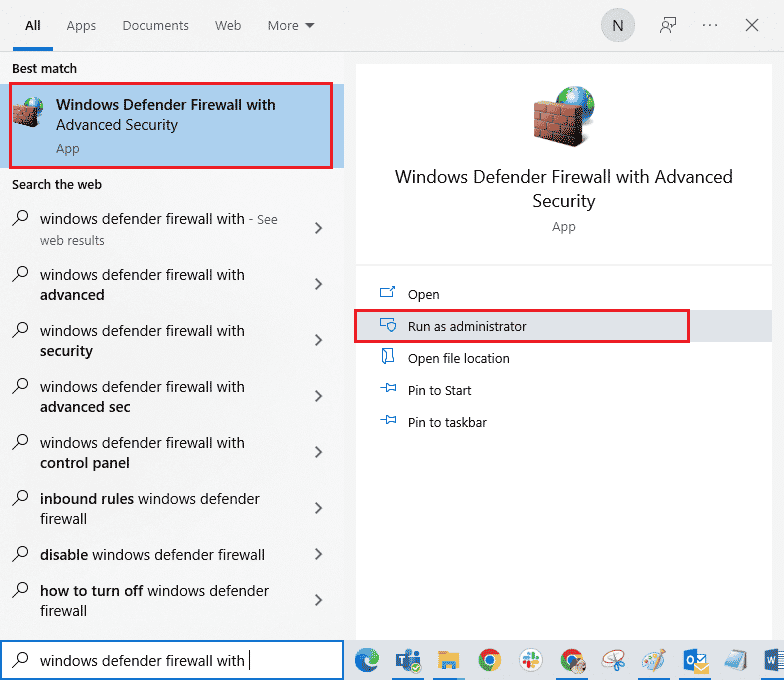
2. În panoul din stânga, selectați opțiunea Reguli de intrare .
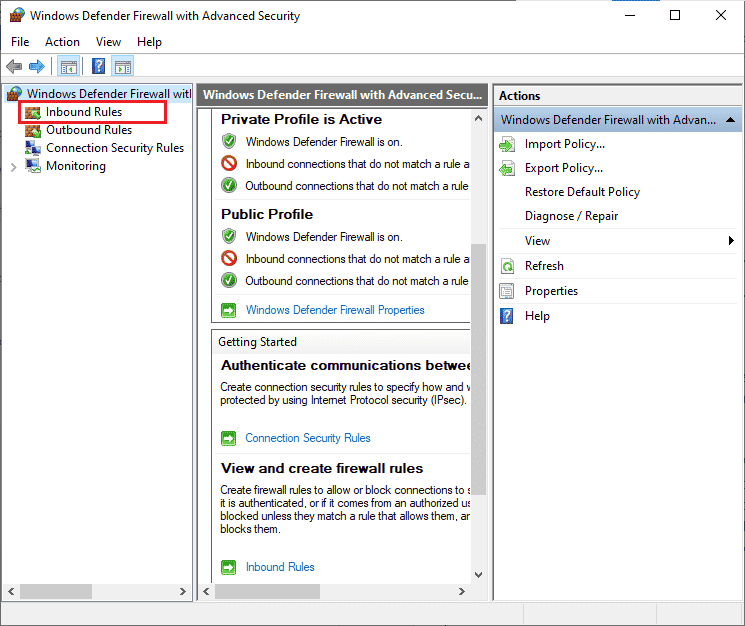
3. Mergeți în panoul din dreapta și selectați regulă nouă... așa cum este descris.
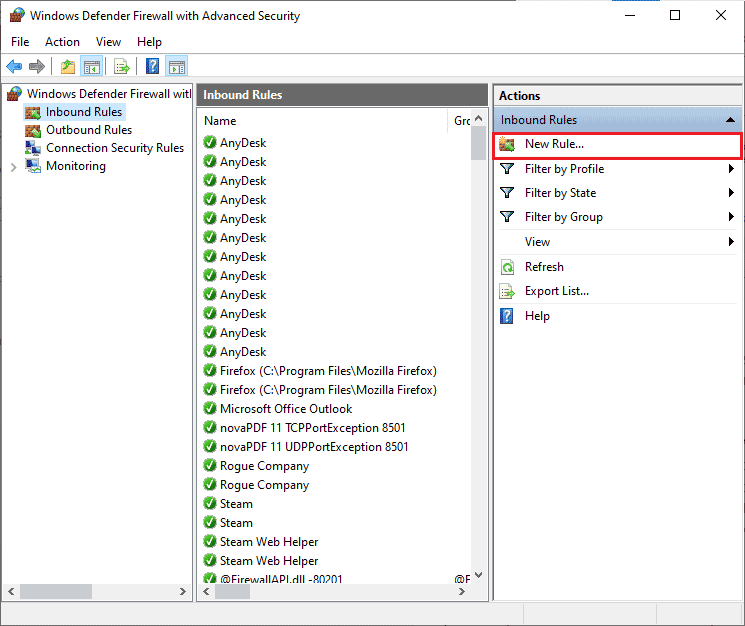
4. Apoi, asigurați-vă că selectați opțiunea Program sub Ce tip de regulă doriți să creați? meniu și selectați Următorul> așa cum este descris.
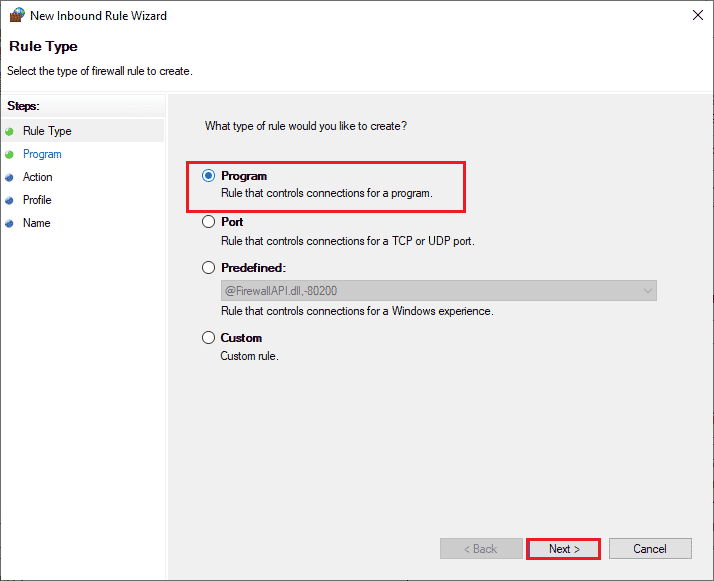
5. Acum, selectați butonul Răsfoire... de lângă Această cale de program: așa cum se arată.
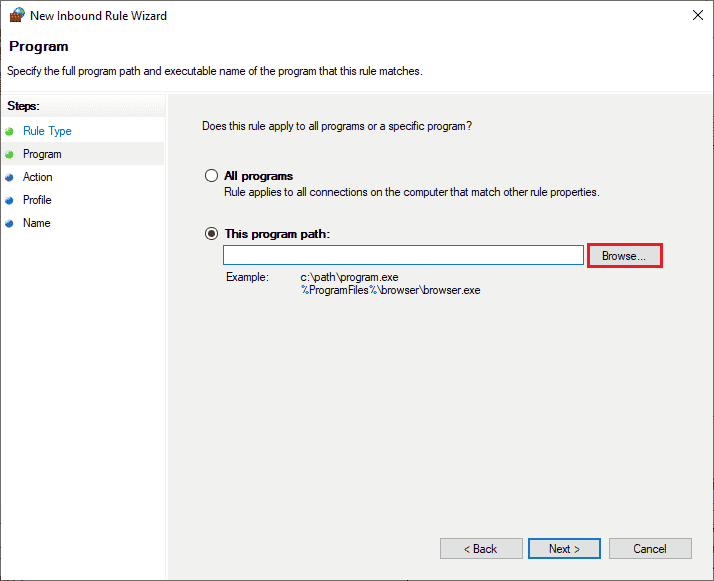
6. Acum, accesați calea C:\Program Files (x86)\Star Citizen și faceți dublu clic pe fișierul de configurare . Aici, faceți clic pe butonul Deschidere .
7. Aici, faceți clic pe Next > în fereastra New Inbound Rule Wizard , așa cum este descris.
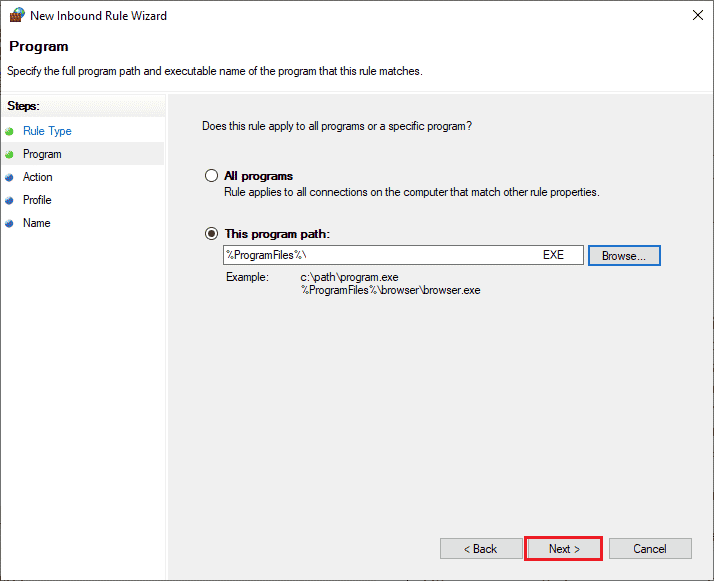
8. Apoi, faceți clic pe Permite conexiunea și selectați Următorul > așa cum se arată.
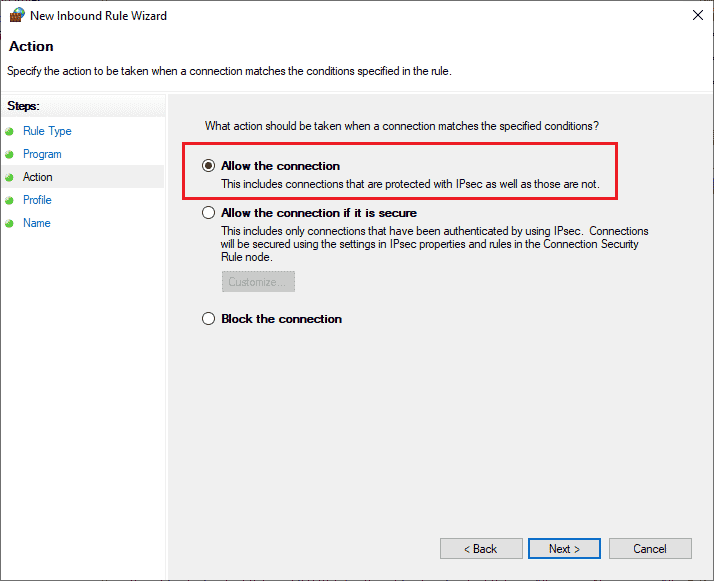
9. Asigurați-vă că se face clic pe casetele Domeniu, Privat, Public și selectați opțiunea Următorul > .
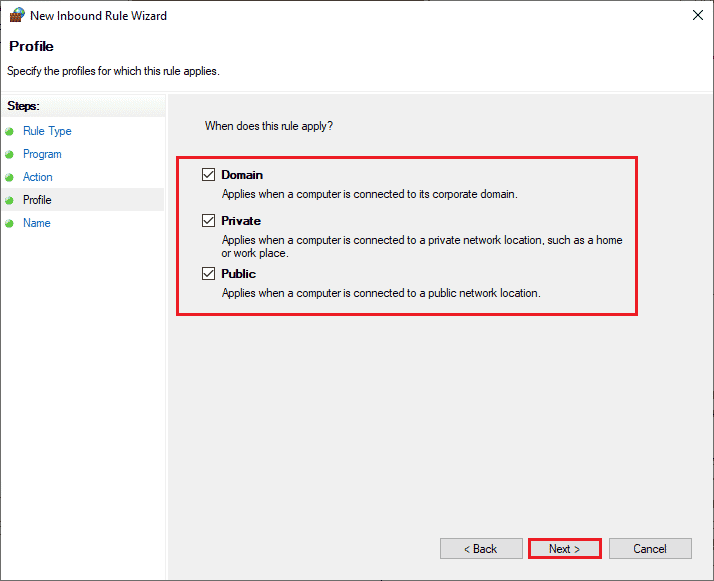
10. În cele din urmă, denumiți noua regulă și faceți clic pe Terminare .
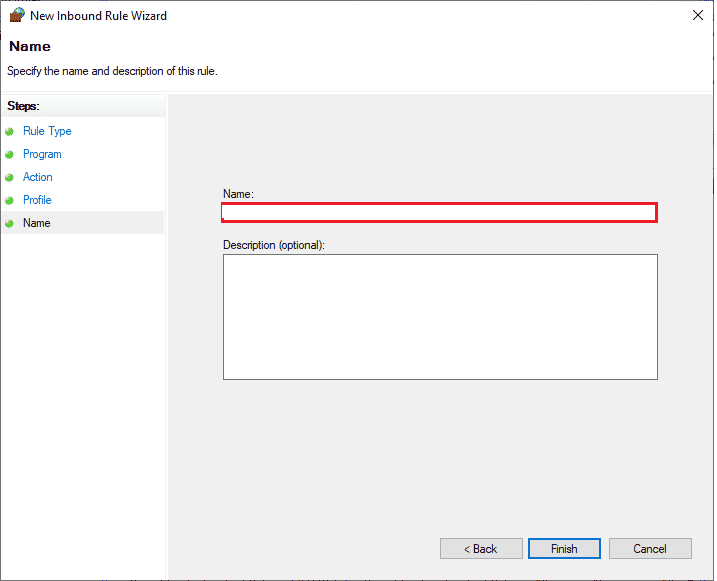
Verificați dacă ați remediat eroarea de instalare Star Citizen 10002 sau nu.
Citiți și: Remediați eroarea Fallout 3 Ordinal 43 Not Found
Metoda 12: Dezactivați temporar antivirusul (dacă este cazul)
Similar cu suita de firewall, dezactivați programul antivirus de pe computer pentru a remedia Star Citizen 10002. Dacă există amenințări de programe sau fișiere rău intenționate pe computer. Dezactivați temporar programul antivirus supraprotector, conform instrucțiunilor din ghidul nostru Cum să dezactivați temporar antivirusul pe Windows 10.
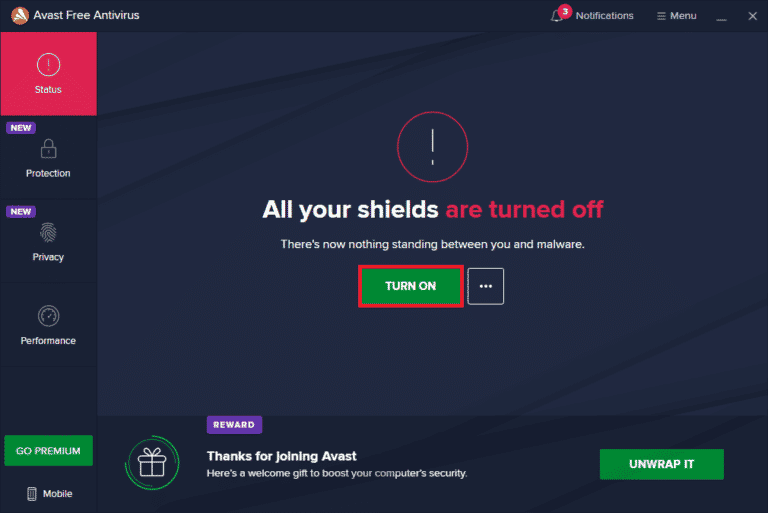
Dacă puteți lansa jocul după dezactivarea programului antivirus de pe computer, vi se recomandă să dezinstalați complet programul de pe computer.
Dacă doriți să faceți acest lucru, forțați dezinstalarea programelor care nu se vor dezinstala în Windows 10.
Metoda 13: Reinstalați jocul într-o altă locație
Dacă nu puteți depana eroarea Star Citizen 10002 după implementarea tuturor metodelor enumerate mai sus, atunci puteți reinstala jocul într-o altă locație unde aveți suficient spațiu (mai mult de 60 GB). Mulți utilizatori au confirmat că reinstalarea jocului i-a ajutat să rezolve problema pentru a remedia codul de eroare 10002. Deși nu există un motiv evident pentru care aceasta este o remediere potențială, urmați această remediere convențională pentru a rezolva problema.
1. Apăsați împreună tastele Windows + I pentru a deschide Setări Windows .
2. Acum, faceți clic pe Setare aplicații .
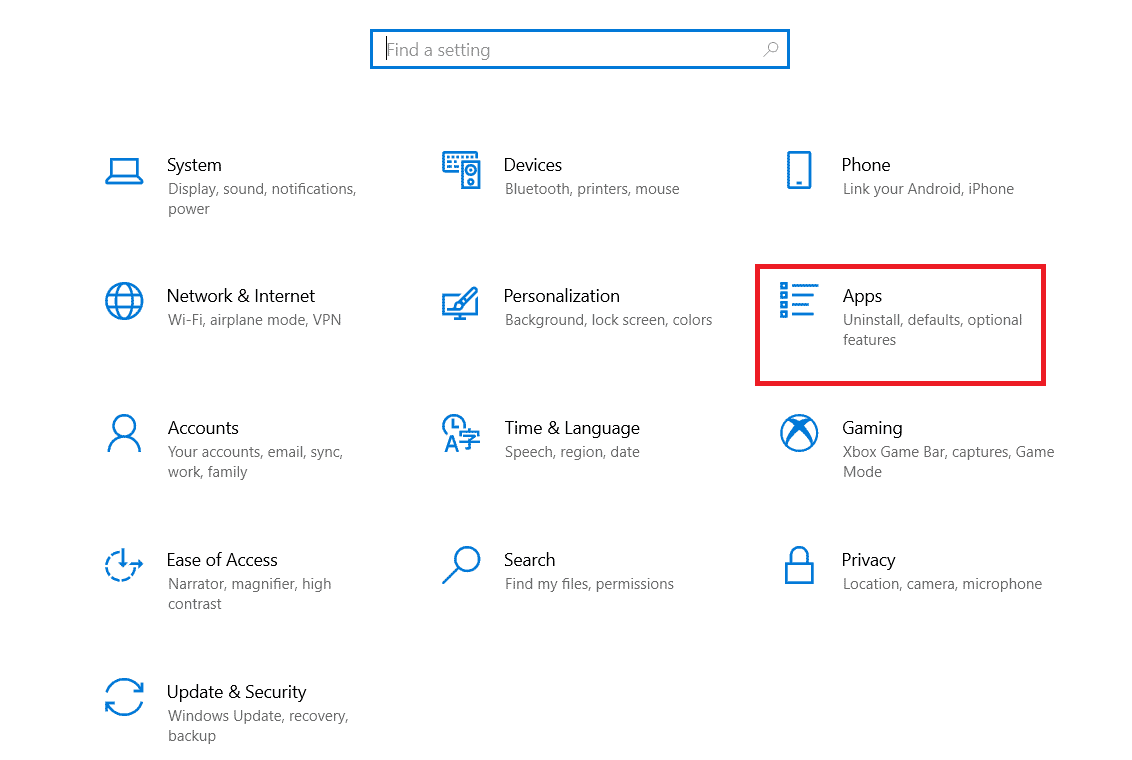
3. Acum, căutați și faceți clic pe Star Citizen și selectați opțiunea Dezinstalare .
4. Acum, confirmați solicitarea dacă există și reporniți computerul după ce ați dezinstalat Star Citizen .
5. Apoi, vizitați pagina oficială de descărcare a RSI și faceți clic pe butonul OBȚINE TOATE INFORMAȚII DESPRE ULTIMA DESCĂRCARE . Apoi, urmați instrucțiunile de pe ecran pentru a instala pachetul pe computer.
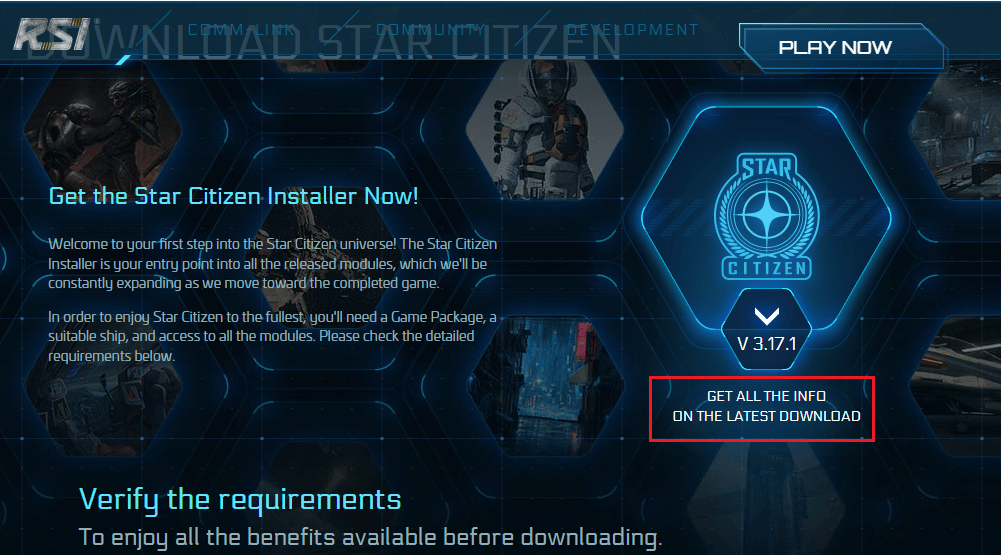
6. După ce ați instalat jocul, nu vă veți mai confrunta cu eroarea. Totuși, dacă te confrunți cu același lucru, atunci s-ar putea să fi instalat jocul în SSD-ul tău dedicat. În acest caz, trebuie să formatați SSD-ul conform instrucțiunilor din următoarea metodă.
Citiți și: Remediați problemele de hard disk în Windows 10
Metoda 14: Formatați SDD (dacă este cazul)
În cazul în care, dacă utilizați SSD pentru a instala jocurile pe computerul dvs. cu Windows 10, atunci aceste metode de depanare enumerate nu vă vor ajuta să rezolvați problema. În acest caz, trebuie să formatați complet SSD-ul pentru a remedia problema. Acest lucru poate părea inutil, dar aceasta este o metodă eficientă de a remedia codul de eroare Star Citizen 10002 de pe computer. Mai mulți utilizatori au confirmat că această metodă este utilă și vă puteți formata SSD-ul urmând ghidul nostru Cum să formatați un disc sau o unitate în Windows 10. De asemenea, dacă aveți date importante, jocuri salvate și alte lucruri personale pe SSD, trebuie să le faceți copii de rezervă pentru toate înainte de a formata unitatea. Acest proces va șterge datele și toate celelalte informații de pe SSD.
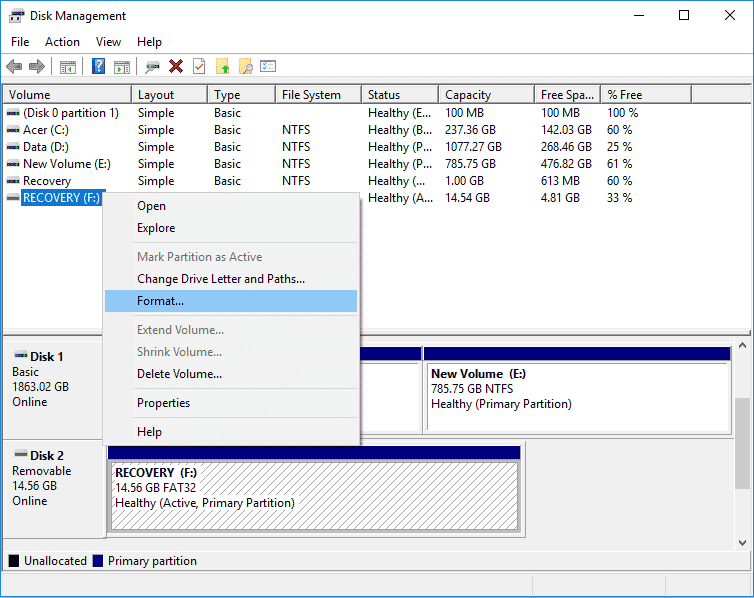
Recomandat:
- Cum să deblochezi modemul Huawei
- Când vine Sombra pe PS4?
- Remediați Forza Horizon 4 Nu se poate alătura sesiunii pe Xbox One sau PC
- Remediați eroarea Star Citizen Installer pe Windows 10
Sperăm că acest ghid a fost util și ați putea remedia eroarea Star Citizen 10002 pe computerul dvs. cu Windows 10. Spune-ne care metodă a funcționat cel mai bine pentru tine. De asemenea, dacă aveți întrebări/sugestii cu privire la acest articol, atunci nu ezitați să le trimiteți în secțiunea de comentarii
